Kas arvate, et professionaalse fototöötluse tegemine ühe klõpsuga on ebareaalne? Seejärel soovime teile tutvustada kasulikku teenust - veebipõhist fotoredaktorit Avatan . See võib muuta mis tahes foto mõne minutiga ilma teiepoolse suurema pingutuseta. Huvitav? Seejärel asume kiiresti asja kallale ja mõtleme välja, mis on veebisait, millised võimalused ja eelised sellel teiste projektide ees on.
Saate ressurssi kasutada tavalise veebisaidi, VKontakte rakenduse ja mobiiliteenusena. Kõik fotoredaktori versioonid on võrdselt mugavad ja neil on identsed funktsioonid.Tasuta veebipõhine fotoredaktor Avatan annab teile võimaluse töötada valmis efektikomplektidega või töödelda fotosid käsitsi: reguleerida iseseisvalt säritust, küllastust, taset, lisada esiletõsteid, vinjetti, bokeh-i jne.
Kui te ei mõista kõiki värvikorrektsiooni nõtkusi, on teie jaoks olemas võlunupp - "Automaatne parandus" - see aitab teil vaid ühe sekundi jooksul tasakaalustada foto põhiparameetreid.
Avatan – Photoshop võrgus
Suur teenindusfunktsioonide arsenal pakub palju võimalusi kvaliteetseks fototöötluseks. Ühest neist rääkisime artiklis .
Kõik funktsioonid on hästi struktureeritud, mistõttu on ka algajal lihtne ressursi liidest ja selle toimimist mõista. Allikaid saab alla laadida mitte ainult arvutist, vaid ka oma Facebooki või VKontakte profiililt.
 Fotode retušeerimine on kindlasti ressursi tugev külg. Selleks on palju võimalusi: näo ja figuuri korrigeerimine, meikimine ja päevitamine, juuste ja silmade värvi muutmine
Fotode retušeerimine on kindlasti ressursi tugev külg. Selleks on palju võimalusi: näo ja figuuri korrigeerimine, meikimine ja päevitamine, juuste ja silmade värvi muutmine
Erinevalt enamikust konkurentidest võimaldab Avatan pöörata fotot mis tahes vajaliku nurga alla – see on väga oluline näiteks horisondi joone tasandamisel. Teistel saitidel on tavaliselt saadaval ainult 90-kraadine pööramine, mis piirab kasutajat suuresti ja sunnib teda pöörduma täiendavate fototöötlusprogrammide poole.
Veel üks mugav väike asi siin on täisekraanirežiimi olemasolu. Sellise funktsiooniga saavad kiidelda väga vähesed sarnased teenused, kuid asjata, sest nii on retušeerimine palju mugavam, eriti kui peate redigeerima väikseid detaile.
Avatanas saate teha ka stiilseid kollaaže - sellest rääkisime üksikasjalikumalt artiklis .
AvatanJaAvatan pluss- mis vahet on?
Paar aastat tagasi andis teenus välja laiendatud versiooni - Avatan Pluss, mõeldud neile, kes kasutavad sageli fotoredaktorit. Need saidid on 90% samad, kuid uuendatud versioonil on uus mugav funktsioon - fotode salvestamine teenuse mällu.
 Plus-versiooni huvitav funktsioon on teenuse kasutajate fotode voog, kust saate valida oma lemmiktöötlusmeetodid, raamid, tekstuurid ja neid oma fotodele rakendada.
Plus-versiooni huvitav funktsioon on teenuse kasutajate fotode voog, kust saate valida oma lemmiktöötlusmeetodid, raamid, tekstuurid ja neid oma fotodele rakendada. Laiendatud versioonis on saadaval palju efekte ja elemente, mida põhiteenuses pole: igasugused löögid, südamed, ainulaadsed pealdised jne. Samuti hindavad huvitavate fotode austajad Avatan Plusi tausta - need on saidil esitatud tohutult erinevaid: glamuursetest säradest süngete puudeni. Sellesse kogusse saab ka lisada: kui pilt kasutajatele meeldib, läheb see ülaossa, kus seda näeb suur hulk inimesi.
Efektid Avatanis: filtrid, sildid, raamid ja muud funktsioonid
Saidil esitatud lai filtrite valik väärib erilist tähelepanu. Sõltuvalt keerukusastmest jagatakse need kolme ossa:
- filtrid – lisafunktsioonide kasutamine: vinjett, gradient, kalasilm, fookuse muutmine jne;
- efektid – täielik kunstiline toimetamine;
- Toimingud on kõige võimsam pilditöötlus.
 Saate vähendada efektide läbipaistmatust, et anda oma fotole loomulik retušeerimisefekt.
Saate vähendada efektide läbipaistmatust, et anda oma fotole loomulik retušeerimisefekt. Internetis pealdiste või vesimärkide loomiseks pakub ebatavaline fotoredaktor Avatan.ru korralikku fontide komplekti: paljud neist on ladina kirjad, kuid on ka kirillitsat. Kui te pole ikka veel sobivat valikut leidnud, võite kasutada vahekaarti "Teie" - see kuvab kõik teie arvutisse installitud fondid.
Avatana tohutu valik kleebiseid rõõmustab kindlasti fotodel erksate kleebiste austajaid. Muide, lisaks koomiksipiltidele on pilte ka fashionistastele - kunstripsmed, lillepärjad peas, päikeseprillid ja isegi tätoveeringud. Kleebiseid saab hõlpsasti skaleerida, pöörata, muuta läbipaistmatust, värvi ja segamisrežiimi, tänu millele võivad need välja näha täiesti loomulikud.
Avatani rakendus telefonile: redigeerimine, filtrid ja retušeerimine
Teenuse mobiiliversioon on väärt konkurent populaarsetele Overlayle, Snapseedile ja VSCO-le nii võimsa funktsionaalsuse kui ka kasutusmugavuse poolest. Muide, selle rakenduse allalaadimiste arv Google Play turul on 1 miljon, mis kinnitab veel kord programmi kvaliteeti ja kasutusmugavust.
 Ilma liialduseta võib telefonile mõeldud Avatanit nimetada tasku-Photoshopiks, kuna see ühendab endas palju võimalusi fotode töötlemiseks kõrgeimal tasemel
Ilma liialduseta võib telefonile mõeldud Avatanit nimetada tasku-Photoshopiks, kuna see ühendab endas palju võimalusi fotode töötlemiseks kõrgeimal tasemel
Mis on rakenduse Avatan VKontakte mugavus?
Avatan for VKontakte säästab teie aega, importides fotod otse teie kontolt. Muide, töötlemise tulemuse saate avaldada ka vaid paari klõpsuga.
 Nende jaoks, kes teenust sageli kasutavad, on mugav vahekaart "Lemmikud". Seal saate salvestada teile kõige meeldivamad efektid, et teil oleks neile alati kiire juurdepääs
Nende jaoks, kes teenust sageli kasutavad, on mugav vahekaart "Lemmikud". Seal saate salvestada teile kõige meeldivamad efektid, et teil oleks neile alati kiire juurdepääs Enam pole vaja iga kord Internetist avatani veebisaiti otsida - VK sotsiaalne toimetaja on alati teie käeulatuses. Muidugi on professionaalsete fotograafide jaoks sellised rakendused lihtsalt üks mänguasi, kuid tavainimestele võivad neist saada suurepärased abilised.
Paljude veebipõhiste fototöötlusprogrammide hulgas ei saa kõiki tasuta ilma registreerimata kasutada. Nende hulgas, mis sellist võimalust pakuvad, on ebatavaline fototöötlus Avatan või veebipõhine Photoshop, ma nimetaksin seda, mis on Internetis hõlpsasti kättesaadav.
Miks ebatavaline? Seda saab kasutada nii selle emalehel kui ka sotsiaalse võrgustiku VKontakte sisseehitatud versioonis. Avatan on tähelepanuväärne mitte ainult selle poolest. Mõned Photoshopi funktsioonid, efektide kogum, retušeerimine ja palju muud. Ja muidugi fototöötluse võimalus oma välimust ja meiki Internetis muuta, mille järele on viimasel ajal suur nõudlus.
Fototöötluse veebisait kannab nime https://avatan.ru. Sellelt leiate efekte, kleebiseid, tekstuure, tausta ja isegi valmisfotosid, mida saate oma töödeldud pildile lisada.
Avataniga tema koduleheküljel töötamine on lihtne. Klõpsake ekraani ülaosas ülemises horisontaalses menüüs "Redigeeri" ja laadige oma foto arvutist üles.

 Peamised tööriistad asuvad vasakul. Kolm esimest – kärpi, pööra, muuda suurust – on üsna iseenesestmõistetavad. Järgmine on säritus – pildi kontrasti ja valgustuse reguleerimiseks. Muide, saate foto üksikuid alasid heledamaks muuta, kasutades vahekaardil "Valgustamine" peidetud tööriista. Piisab, kui valida harja läbimõõt ja kõndida sellega üle valgustamiseks valitud alade.
Peamised tööriistad asuvad vasakul. Kolm esimest – kärpi, pööra, muuda suurust – on üsna iseenesestmõistetavad. Järgmine on säritus – pildi kontrasti ja valgustuse reguleerimiseks. Muide, saate foto üksikuid alasid heledamaks muuta, kasutades vahekaardil "Valgustamine" peidetud tööriista. Piisab, kui valida harja läbimõõt ja kõndida sellega üle valgustamiseks valitud alade.
Põletustööriista abil saate saavutada vastupidise efekti, st üksikute alade tumedamaks muutmise. See toimib sarnaselt funktsioonile "Helgendamine", kuid muudab ka harja läbimõõtu ja selle tugevust või küllastust.
Vahekaart "Värvid" aitab teil muuta foto küllastumaks või vastupidi, veidi desatureerituks. Samuti saate selle tööriistaga reguleerida valitud värvi tooni külmast soojaks ja vastupidi. Väga huvitav funktsioon, kuigi tegelikkuses mitte eriti rakendatav.
Mulle meeldis tööriist “Sharpness” ja sellele lisatud liugur, mis muudab joonise selgust.
Jätaksin kaks järgmist tööriista rahule, kui te pole neid kunagi varem kasutanud – Curves ja Levels. Need võimaldavad teil reguleerida konkreetsete värvide olemasolu pildil. Need töötavad fototöötluse valdamisel algajatele pisut keeruliselt ja pühendan neile eraldi õppetunni, eriti kuna see teema on asjakohane ka Photoshopis töötamiseks.
Pildi skaleerimise skaala asub vahetult selle all; kasutage pildi sisse- või väljasuumimiseks liugurit. Sama toimingut saab teostada hiirerattaga, lihtsalt pilti kerides.
Liigume edasi horisontaalmenüü juurde. Siin on kogutud efektid, mis on teie fotoga kaetud.
Filtrid Avatanas
Avatani filtrid aitavad teil pilti muuta – hägustada, moonutada, osaliselt tumendada või esile tõsta teatud alasid, muuta üks osa kumeraks ja lisada teisele pikslitust. Filtrid on rühmitatud mitmeks rühmaks, millest igaüks töötab erinevalt.

Peamised võimaldavad teil töötada värviküllastuse ja valgustusega. Siin saate foto serva hägustada (vinjet)
"Kaamera" ja "Värv" aitavad teil ka pilti redigeerida, võttes arvesse hägusust ja värvide selgust. Foto stiil muutub igas tööriistas.
Hea on vahekaart "Fookus", mille abil saate koondada vaataja tähelepanu oma pildi eraldi alale, muutes ülejäänud pildi teravust, tumedamaks või heledamaks.
"Kunstilised" efektid aitavad teil muuta foto jooniseks või "õlimaaliks".
Vahekaartidel „Muu”, „Eksklusiivne” ja „Täiendav” töötades saate palju nalja.
Efektid ja toimingud
Avatanil on sisseehitatud mitu erinevat efekti, mille abil saate oma foto kindla stiiliga. See võib olla retro, neoonvalguses pilt ja muud. Peaasi, et pilt ise ei muutu.
Vahekaardil „Toimingud” esitatud komplektidel on mitmekesisemad efektid.
Tekstuurid
Tekstuuride abil saate pildi peale lisada poolläbipaistvaid pilte, mis ulatuvad päikesevalgusest roosi kroonlehtedeni. “Sädemed”, “Vikerkaar”, “Tuli” - nimed räägivad enda eest.
Kleebised
Tekst
Suurepärane võimalus allkirjastada foto või lisada sellele vesimärk. Avatani toimetaja peamine eelis on see, et see annab meile võimaluse kirjutada vene keeles! Kirillitsafondid on esile tõstetud eraldi vahekaardil ja te ei pea kogu fondide teegis tuhnima, et leida neid, mis on kirjutatud meie emakeeles.
Vajalik tekst tuleb sisestada ristkülikukujulisele väljale, mis asub fontide loendi ülaosas.
Pärast nupu "Lisa" klõpsamist ilmub fotole tekst ja avaneb täiendavate sätete skaala värvi, läbipaistvuse ("ülemineku" liugur), suuruse ja teksti asukoha jaoks. Saate kuvada ka horisontaalselt või vertikaalselt. Suurepärane alternatiiv Photoshopile.
Retušeerimine
See vahekaart meeldib neile, kes soovivad oma välimusega tegeleda: eemaldada kortse, päevitada või kaunistada. Samuti on olemas silmavärvi redaktor, “plastik” ja isegi “hammaste valgendamine”. Ja ka jalgade pikendamine ja kaalu langetamine! Virtuaalne ilusalong, millel on võimalus oma välimust ilma operatsioonita muuta.
Raamistik
Veel üks suurepärane vahekaart, mis avardab võimalusi piltide redigeerimiseks ja nende Internetis või virtuaalses albumis avaldamiseks ettevalmistamiseks. Raam on raam ka Aafrikas. Seetõttu ma ei kirjelda ega räägi teile sellest palju. Valige endale sobiv, muutke suurust ja muid omadusi paremaks kuvamiseks ning salvestage tulemus.
Avatan VKontakte
Alustuseks on kõige olulisem see, et Avatani fotoredaktor on VKontakte'i sotsiaalvõrgustikus saadaval. Link https://vk.com/avatan
Seal saate luua lihtsa kollaaži, kasutades fotosid nii arvutist kui ka VKontakte albumitest. Ideaalne lahendus. Kollaaži jaoks tuleks esmalt valida tulevase kollaaži üldvaade.
Seejärel lohistage fotod albumist vajalikesse lahtritesse. Ja salvestage, klõpsates nuppu "Valmis". See on kõik.
Kui fotode jaoks valitud veergude või ridade arv teile ei sobi või soovite muuta originaalfotode vahelist kaugust, kasutage hammasrattaga tähistatud vahekaardi lisaseadeid. Seal muutub ka foto all olev taust.
See on suurepärane veebipõhine fotoredaktor – mõistlik alternatiiv Photoshopile, mis muutub järjest keerukamaks ja professionaalsemaks.
Eraldi artiklis lugege selle kohta Avatanast.

Arendaja Leonid Iljajevi Avatan on tasuta fotoredaktor, millel on piiramatud võimalused piltide töötlemiseks ja nende Internetis avaldamiseks. Projekt sobib nii algajatele, kes alles valdavad retušeerimiskunsti, kui ka kogenud kasutajatele. Programmil on lihtne ja intuitiivne liides, see on kirjutatud täielikult vene keeles ja töötab äärmiselt kiiresti, võimaldades teil redigeerida isegi suurimaid fotosid. Kõik see teeb Avatanist üsna populaarse programmi ilma pealetükkivate annetusteta ja tasuliste funktsioonide rohkuseta. Vaadake rakenduse funktsionaalsust lähemalt. Laadige Avatan oma arvutisse alla, et lihtsustada retušeerimisprotsessi ja saada ka võimalus töötada kõrge eraldusvõimega pildiga.
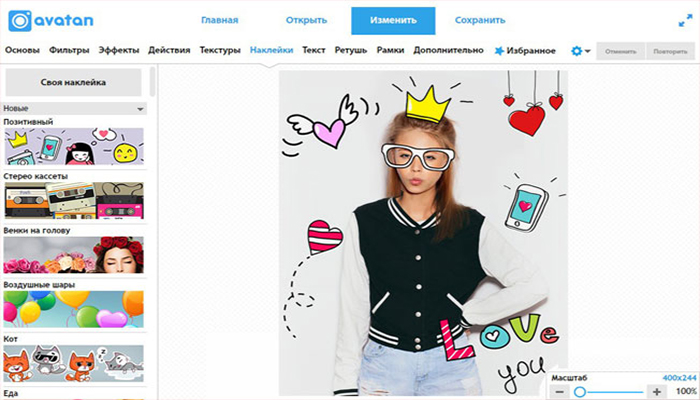
Rakenduse funktsionaalsus
Mis muudab fototöötluse nõudlikuks? Kasutuslihtsus, muljetavaldavad tööriistad ja lihtne navigeerimine. Kõik see on Avatani redaktoris. Programmi lõi vene keeles üks arendaja, kes jätkab projekti toetamist, edukalt juurutades uusi funktsioone ja väljastades uuendusi. Loomulikult on programmis rahaks realiseerimine, kuid reklaam ei sega toimetaja kasutamist, jäädes praktiliselt märkamatuks.
Rakenduse tööriistade hulgas on enamik kaasaegseid ilufiltreid, pintsleid varjude, värvide, peegeldusega töötamiseks, aga ka tarvikuid, raame, pealdisi ja kleebiseid. Üldine raamatukogu on üsna muljetavaldav, kuid uusim värskendus tõi funktsionaalsuses sisse mõned muudatused, mis kõigile tarkvara kasutajatele ei meeldinud.
Programmi põhifunktsioone saab kirjeldada järgmiselt:
- Äärmiselt lihtne rakenduste haldamine, mugav kataloogimine ja funktsionaalsuse piires navigeerimine.
- Ulatuslik tööriistakomplekt, mis sisaldab mitmeid kategooriaid, sealhulgas ilufiltreid fotol oleva inimese välimusega töötamiseks.
- Piltide värvimine, värvide muutmine, filtrite lisamine.
- Võimalus pildi suurust muuta ja kärpida kohe pärast põhitöö lõpetamist.
- Kirjad, kleebised, kleebised ja emotikonid, tohutu fontide kogu, aga ka regulaarsed värskendused, mis hoiavad neid kategooriaid kasvamas.
Installige Avatan for Windows, et töötada arvutis olevate fotodega. Nii toimub protsess mugavamates tingimustes, teil on võimalus hinnata pildi kvaliteeti suurel ekraanil ning see ka koheselt oma põhimäluseadmesse salvestada.
Eelised ja miinused
Eelised
Avatani kõige olulisem "pluss" on asjaolu, et rakendus on avalikult kättesaadav, pakkudes kasutajale palju filtreid ja tööriistu, mida analoogtarkvaras pole. Kuid toimetaja eelised ei lõpe sellega:
Nagu näete, on Avatanas üsna palju "eeliseid", eriti kui arvestada, et programmi töötas välja väike meeskond ja üsna tõenäoliselt ka üks inimene.
Puudused
Kahjuks oli mõningaid "miinuseid", tuleb märkida järgmist:
- Koos viimase uuendusega hakkasid tõrkuma ka ilufiltrid, mis puudutab eelkõige silmade ja kulmude hooldust.
- Tooni ja üleminekut pole võimalik korraga muuta.
- Rakenduse iPhone'i versioonis on funktsionaalsust laiendatud, mis toob Androidi kasutajad veidi ebasoodsalt.
- Mõnes seadmes ilmub viga, mille puhul fotosid lihtsalt seadmesse ei salvestata.
Kõik need programmi "miinused" on talutavad, seda enam, et programm näib ebakindlate konkurentide taustal endiselt soodsam.
Kuidas Avatanit arvutis käivitada
 Installige Avatan BlueStacksi emulaatori abil.
Installige Avatan BlueStacksi emulaatori abil. Avatani redaktori arvutis kasutamiseks pole vaja palju programme. Laadige meie veebisaidilt alla lihtne emulaator täiesti tasuta, mis on täiesti piisav. Isegi algaja saab selle tarkvaraga hakkama, kuna nii liides kui ka funktsioonid on kujundatud ligipääsetaval viisil. Rakenduse meediumile installimise protseduur võtab vaevalt rohkem kui kümme minutit; järgige lihtsalt lihtsaid juhiseid.
1. meetod
Redaktori emulaatori abil arvutisse allalaadimiseks peate tegema järgmised toimingud:
- Laadige tarkvara otse arvutisse, pakkige see lahti ja installige.
- Käivitage emulaator, leidke peamenüüst ja kasutage seejärel funktsiooni, mis vastutab virtuaalse meedia loomise eest. Seega ilmub teie arvutisse Android OS-iga töötava nutitelefoniga sarnane platvorm.
- Otsige üles programmi liidesesse sisseehitatud otsingupäringu string. Sisesta siia toimetaja algne nimi.
- Teid suunatakse automaatselt "turu" tarkvara lehele. Logige sisse oma Google'i konto kaudu või looge uus konto. Nõustuge kasutajalepinguga.
- Nüüd saate Avatani arvuti jaoks alla laadida. Installimine algab ja lõpeb automaatselt.
Pange tähele, et rakendus ei tööta ilma aktiivse virtuaalmeediumita, seega käivitage emulaator enne redaktoris seansi alustamist.
2. meetod
See meetod aitab teil lahendada poest rakenduse allalaadimise probleemi. Saate seda teha ka emulaatori abil, selleks piisab:
- Laadige meediale üles samanimeline arhiiv, mis sisaldab programmi installiprogrammi .apk-vormingus.
- Ekstraktige kõik ja seejärel käivitage emulaator. Veenduge, et platvorm on aktiivne ja töövalmis.
- Kasutage funktsiooni, mis vastutab programmi installimise eest välise alglaaduri kaudu.
- Määrake lahtipakitud installiprogrammiga kausta tee, valige see ja seejärel klõpsake nuppu "OK".
- Kui installimine on lõppenud, kontrollige, kas redaktor töötab korralikult.
Kui järgite hoolikalt juhiseid, ei teki käivitamisel probleeme. Vastasel juhul on soovitatav kõik komponendid uuesti installida ja seejärel muuta kandja tüüpi.
Kui teile see toimetaja meeldis, pöörake tähelepanu nendele Play turu analoogidele:
- Camly – Camly fotoredaktor ja kollaažid. Rakendus on huvitav eelkõige seetõttu, et sellel on unikaalsed filtrid, mis rakendavad näiteks filmivõtete või polaroidist foto efekti. Selliseid tööriistu on teistes toimetajates üsna raske leida, seega tasub Camlyle siiski tähelepanu pöörata.
- Fotoredaktor – fotoredaktor fotostuudiost. See programm pakub tohutut tööriistakomplekti, kuid seda on üsna ebamugav kasutada, eriti professionaalse lokaliseerimise puudumisel. Kui aga oskad inglise keelt ja tahad proovida ka professionaalse tarkvara kasutamist, siis on see Sulle igati sobiv.
Avatan on huvitav versioon redaktorist, mis sobib peaaegu iga ülesande jaoks, mis on kindlasti tarkvara oluline eelis. Kui teid ei häiri puuduste olemasolu, sealhulgas viimase värskendusega seotud puudused, proovige julgelt.
Video ülevaade
Tulemused ja kommentaarid
Laadige Avatan oma arvutisse alla, et näha toimetaja kvaliteeti. Seda on suhteliselt lihtne kasutada, kuid see pakub teile tohutut tööriistakomplekti ja mitmeid ainulaadseid efekte, mis on alati tore. Lisaks on programm kirjutatud vene keeles ja see on tasuta saadaval.
Ma arvan, et te ei hoia kõiki tehtud kaadreid suveniiridena. Kuidas meil läheb? Klõpsame kõike järjest, et mitte jätta olulist hetke vahele, ja siis jätame mõned fotod, teised lähevad prügikasti. Mõnikord kahtled isegi, kas jätta see foto mälestuseks või kustutada. Ja seda just mõne valesti langeva varju või kaadrisse sattunud võõraste inimeste, värvitooni või võttenurga tõttu. Kuigi üldiselt tuli päris hästi välja. Millisel juhul on võimalik neid väiksemaid defekte Avatani veebiredaktoris parandada?
Kui selles redaktoris nii palju tööd teha, saab fotot tundmatuseni töödelda. Ja kui te ei taha pikka aega istuda, siis on Magic nupp "automaatne parandamine". Kuid ta ei tee kunagi teie heaks seda, mida teete käsitsi. Mulle isiklikult see “automaatkorrektsioon” mingit kasu ei toonud.
Mida saab teha tasuta fototöötlus Avatan

Järgmine tööriist on samuti oluline. Kui pildistate lennult, ei ole see alati foto
See osutub horisontaalselt täiesti tasaseks. Sel juhul saate kasutada pööramistööriista, milles pöörate fotot 90 kraadise nurga all või suvaliselt käsitsi.

Järgmine on suuruse muutmise nupp. Ma pole kunagi pidanud seda kasutama, aga kui kellelgi on vaja teha väike miniatuur koos fotoga, siis olete teretulnud.
Säritustööriista kasutatakse juhul, kui foto valgustamine ei õnnestu. Selle tööriistaga muudetakse foto tõeliselt ja näeb palju parem välja kui originaal. Muidugi, kui te pole professionaal ja teie fotod on tehtud lihtsa amatöörkaamera või telefoniga.

Värvitööriist lisab fotole küllastust ehk rohkem värve. Kui inimeste või objekti pildistamisel ei tule nägu loomulikku värvi, kollast või punast, saate seda korrigeerida liuguriga nimega “temperatuur”.

Moodsa, kuid samas odava nutitelefoniga tehtud fotode jaoks on teravus lihtsalt vajalik, mida saab selles redaktoris lisada. Üksikasjaliku ülevaate saamiseks klõpsake pildil.

Kärbin peaaegu kõiki oma fotosid ja seda nii, et kaadrisse ei jääks ainult huvitavad hetked ja mitte midagi ebavajalikku. Avatani fotoredaktoril on ka see tööriist, mille parameetrites saate määrata täpse suuruse või käsitsi valida, mida vajame. Ehk siis suvaliselt või nagu silma järgi öeldakse. Samal ajal ei muuda foto praktiliselt täisekraanil vaadates oma suurust. 

Ja mis mulle selle fotoredaktori juures kõige rohkem meeldib, on see, et saan salvestada kõik kõige sagedamini kasutatavad tööriistad justkui teenuse eraldi kausta. Saan igal ajal selle kausta avada ja hankida mis tahes pilditöötlustööriista, mis mulle meeldib. Lisaks salvestab sait teie seaded isegi siis, kui sulgete selle aadressiga vahekaardi.
Ja ongi kõik. Vaadake seda funktsioonirikast tasuta fotoredaktorit ise. Minge veebisaidile https://avatan.ru ja ärge kiirustage ebaõnnestunud kaadreid kustutama, neid saab siiski salvestada.

Trikk, mis muudab teie arvuti surematuks!
Täna räägivad mu kolleegid ClubPro meeskonnast esimest korda nipist, mis muudab teie arvuti mistahes ebaõnne suhtes haavatavaks:
Tänu sellele trikile on teie arvuti pärast iga taaskäivitamist ideaalses seisukorras.
Samal ajal, isegi kui päev enne viiruse tabamist, süsteemikaustade kustutamist või operatsioonisüsteemi rikkumist, piisab arvuti taaskäivitamisest ja see töötab uuesti nagu varem.
Seda lähenemisviisi kasutades ei pea te enam kunagi oma arvutit regulaarselt puhastama, operatsioonisüsteemi uuesti installima, tehnikut kutsuma jne. Arvuti on pärast iga taaskäivitamist alati samas olekus.
Siit leiate teavet selle toimimise ja selle tehnoloogia rakendamise kohta uusaasta pühade ajal:
Seda on kasulik teada:
Inimesed kasutavad avatare, et end võrgus tuvastada, silma paista ja oma maailmavaadet väljendada. Eriti populaarne on avataride loomine kontaktidele. Sama oluline on aga valida foorumi, ICQ või ajaveebi jaoks kontseptuaalne avatar. Mõnikord võib olla raske leida ilusat, huvitavat ja ainulaadset avatari, lisaks on unikaalsus garanteeritud, kuna kõik avatarid on tehtud teie enda fotodest või piltidest. Ja mis peamine, siin saavad kõik tee avatari tasuta .
?
Teenus pakub teile kõige laiemat avatarite valikut. Teenuse suurimad tugevused on selle suur efektide valik ja võimalus luua nii staatilisi kui ka animeeritud avatare. Enamikul animatsiooniefektidel pole tasuta analooge. Võib-olla saate tellimiseks teha sarnase GIF-i avatari. Anname teile võimaluse Looge animeeritud avatari tasuta võrgus ja ilma registreerimiseta vaid mõne klikiga!
Ärge usaldage kedagi avatari looma, kui saate ise avatari teha!
?
Siit leiate üle 70 avatari malli lahedate efektidega. Neid kõiki saab hõlpsasti oma fotole rakendada. Kujutage ette, foto hajub pisikesteks tükkideks, muutub nullide ja ühtede kombinatsiooniks nagu Maatriksis või süttib põlema! Saate endale isegi filmi "Avatar" avatari teha! :)
Pärast soovitud efekti rakendamist algab kohandamisprotsess. Saate oma avatari allkirjastada sinise sädeleva tekstiga. See särab animeeritud avataril ja muutub ilma animatsioonita avataril staatiliseks. Nii saate teha nimega (hüüdnime) avatari või pealdisega avatari. Saidi jaoks saate luua avatari kahest fotost või isegi viiest fotost, kasutades avatari malle kategooriast "Naljakad slaidiseansid". Kui soovite luua näofotoga ägedat nalja, valige mallid kategooriast "Animeeritud emotsioonid". Vaid mõne sekundiga saate fotol oleva inimese näole naeratuse tuua!
Täiustatud näotuvastustehnoloogia võimaldab teil luua ainulaadseid avatare. Vaadake lihtsalt läbi oma silmaga lendamise animeeritud efekti!
Tee endale kohe tasuta lahe, kaasaegne, särav ja meeldejääv avatar!

